3 Möglichkeiten zum Blockieren von YouTube-Werbung auf Android
Verschiedenes / / November 28, 2021
Seit seiner Entstehung im Jahr 2005 hat die Menschheit eine besondere Vorliebe für YouTube gefunden. Die Video-Streaming-Plattform registriert jeden Tag fast 500 Stunden Video. Die solide Freundschaft zwischen Menschen und YouTube wird jedoch oft durch unerwünschte Werbung Dritter behindert.
Anzeigen sind zu einem unverzichtbaren Bestandteil des Internets geworden und haben sich vor allem auf YouTube bemerkbar gemacht. Videos auf YouTube gehen oft in der Fülle von Anzeigen verloren, die häufiger denn je erscheinen. Diese Anzeigen erscheinen in der Regel jederzeit während eines Videos und unterbrechen Ihren gesamten Betrachtungsfluss. Wenn Sie also nach einer Anleitung zum Blockieren von YouTube-Anzeigen auf einem Android-Telefon suchen, bleiben Sie bis zum Ende dieses Artikels bei uns.
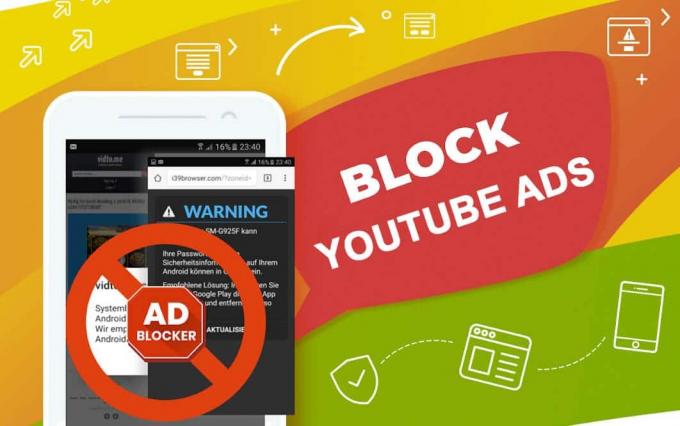
Inhalt
- 3 Möglichkeiten zum Blockieren von YouTube-Werbung auf Android
- Warum sehen Sie YouTube-Anzeigen?
- Methode 1: YouTube Vanced herunterladen
- Methode 2: Verwenden Sie AdLock, um Anzeigen zu blockieren
- Methode 3: Verwenden Sie den AdBlocker-Browser, um Werbung loszuwerden
3 Möglichkeiten zum Blockieren von YouTube-Werbung auf Android
Warum sehen Sie YouTube-Anzeigen?
Es ist leicht, YouTube-Anzeigen zu verurteilen, aber die Wahrheit ist, dass sie nicht nur für YouTube, sondern auch für die YouTuber auf der Plattform eine wesentliche Einnahmequelle darstellen. Darüber hinaus bietet YouTube Nutzern die Möglichkeit, auf YouTube Premium umzusteigen, wodurch die Anzahl der Anzeigen auf ein Minimum beschränkt wird. Nichtsdestotrotz, Wenn Sie der Meinung sind, dass diese Anzeigen störend sind und Sie sie kostenlos entfernen möchten, finden Sie hier eine Anleitung zum Blockieren von YouTube-Anzeigen auf Android.
Methode 1: YouTube Vanced herunterladen
YouTube Vanced ist eine dunklere, anspruchsvollere Version von YouTube. Es ist alles, was YouTube-Nutzer von der Anwendung erwarten. Mit Vanced können Benutzer stundenlang Videos ohne Unterbrechungen streamen und als Sahnehäubchen kann die Anwendung das Audio im Hintergrund abspielen, während Sie andere Anwendungen auf Ihrem Telefon verwenden. So kannst du YouTube Vanced auf deinem Smartphone installieren und verwenden:
1. Herunterladen und installierenYouTube Vanced und Mikro-G App auf Ihrem Android-Smartphone. Diese App ermöglicht es Ihnen, Ihr YouTube-Konto mit den Google-Servern zu verbinden.


Notiz: Während der Installation werden die Apps, Ihr Gerät fordert Sie auf, die Erlaubnis zum Installieren von Anwendungen aus unbekannten Quellen zu erteilen. Alle Berechtigungen erteilen fortfahren.
2. Sobald beide Anwendungen installiert wurden, öffnen Sie YouTube Vanced und EINLOGGEN mit Ihrem Google-Konto.
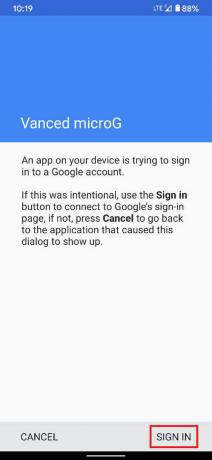
3. Genießen Sie ununterbrochene Videos und Musik, die auch dann abgespielt werden, wenn sie im Hintergrund geöffnet bleiben.
Methode 2: Verwenden Sie AdLock, um Anzeigen zu blockieren
AdLock wurde geboren, um YouTube-Werbung zu verhindern, und hat bisher eine lobenswerte Arbeit geleistet. Die Anwendung befreit Ihren Browser von Werbung und bietet Ihnen eine praktische Alternative zu YouTube. So blockieren Sie YouTube-Werbung mit AdLock:
1. Herunterladen und installieren das AdLock Anwendung.
2. Öffnen Sie die Anwendung und einschalten die Sperrfunktion.
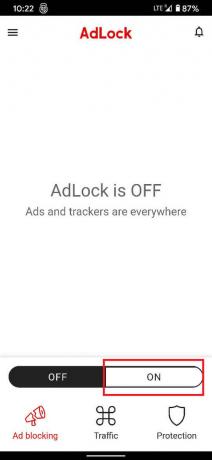
3. Jetzt offen Youtube und spielen Sie ein beliebiges Video Ihrer Wahl ab und tippen Sie dann auf das ‘Teilen“ unter dem Video.
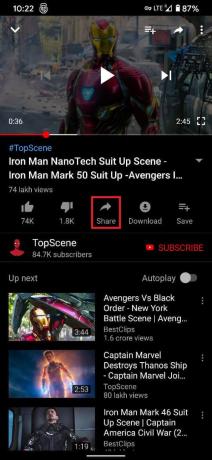
4. Tippen Sie in der Liste der angezeigten Optionen auf dasAdLock-Player.’

5. Genießen Sie werbefreie YouTube-Videos auf Ihrem Android-Handy.
Lesen Sie auch:6 Möglichkeiten, YouTube im Hintergrund abzuspielen
Methode 3: Verwenden Sie den AdBlocker-Browser, um Werbung loszuwerden
Abgesehen von einzelnen Adblockern blockieren einige Browser Werbung aller Art vollständig. AdBlocker ist ein solcher Browser, mit dem Sie YouTube-Videos ohne Unterbrechungen durch neugierige Werbung abspielen können.
1. Laden Sie die. herunter Werbeblocker Bewerbung von der Google Play Store.
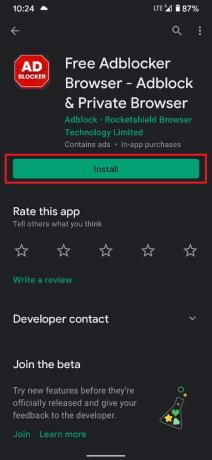
2. Öffnen Sie den Browser und gehen Sie zum YouTube-Website.
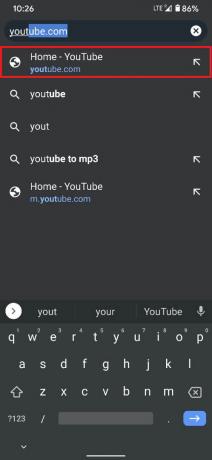
3. Tippen Sie auf dem YouTube-Bildschirm auf das drei Punkte oben, um die zu enthüllen Seitenoptionen.
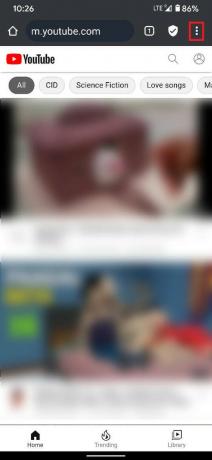
4. Tippen Sie im Menü auf „Zum Startbildschirm hinzufügen' Möglichkeit.

5. Dadurch wird ein Link zu der Seite auf Ihrem Startbildschirm hinzugefügt, sodass Sie schnell auf ein werbefreies YouTube-Erlebnis zugreifen können.
Damit haben Sie es geschafft, YouTube-Werbung erfolgreich zu umgehen und sind auf dem richtigen Weg, einen ununterbrochenen Videofluss zu genießen. Obwohl Sie YouTube-Werbung losgeworden sind, versuchen Sie, Ihre Lieblings-YouTube-Ersteller zu unterstützen, um sie beim Wachstum zu unterstützen.
Empfohlen:
- So stellen Sie ein YouTube-Video auf dem Desktop oder auf dem Handy auf Wiederholung ein
- Was ist der eingeschränkte YouTube-Modus und wie aktiviere ich ihn?
- 9 Möglichkeiten, den Fehler "Nachricht nicht gesendet" auf Android zu beheben
- Ändern Sie Ihren Namen, Ihre Telefonnummer und andere Informationen im Google-Konto
Wir hoffen, dieser Leitfaden war hilfreich und Sie konnten es tun Blockieren Sie YouTube-Anzeigen auf Ihrem Android-Handy. Wenn Sie jedoch Zweifel haben, können Sie sie im Kommentarbereich fragen.



